Pré-requisitos
Este guia explica como integrar sua carteira de hardware Coldcard com o Sparrow para uma segurança robusta de Bitcoin. Se você é novo no Sparrow, confira o Início rápido para uma primeira introdução.
Porquê utilizar uma carteira de hardware?
A carteira de software integrada do Sparrow é um ponto de partida conveniente para aprender sobre as transacções Bitcoin. No entanto, para saldos maiores, uma carteira de hardware oferece segurança superior.
As carteiras de hardware funcionam como dispositivos offline que armazenam as suas chaves privadas e assinam transacções. A sua conetividade e funcionalidade limitadas tornam-nas extremamente resistentes à pirataria informática. Ao contrário das carteiras de software, que são vulneráveis a malware e outras ameaças online, as carteiras de hardware oferecem uma vantagem significativa na proteção da sua Bitcoin.
Porquê escolher um cartão Coldcard?
Embora existam muitas carteiras de hardware, o Coldcard partilha várias características-chave com o Sparrow:
- Foco apenas no Bitcoin: Ambos dão prioridade à Bitcoin, atribuindo recursos exclusivamente à sua segurança e funcionalidade. Isto garante uma experiência dedicada e optimizada para os utilizadores de Bitcoin.
- Transparência: Ambos apresentam informações detalhadas sobre a sua carteira e transacções, proporcionando total visibilidade e controlo sobre os seus activos.
- Características robustas de segurança e privacidade: Ambos oferecem um conjunto sólido de funcionalidades concebidas para proteger a sua Bitcoin com medidas avançadas de segurança e privacidade.
Embora outras opções de carteira de hardware sejam viáveis, a utilização de vários fornecedores para uma configuração de carteira multisig é uma prática recomendada para aumentar a segurança.
Encomendar e receber o seu Coldcard
Importante: Adquira sempre o seu Coldcard diretamente no loja oficial da Coinkitee não revendedores terceiros.
Envio: Para maior segurança, considere a possibilidade de enviar o Coldcard para um endereço diferente do seu domicílio. No entanto, não deixe que isso o impeça de comprar - os benefícios de segurança superam esse inconveniente.
Pagamento: Poderá ter de pagar o seu Coldcard com Bitcoin.
Fornecimentos adicionais: Recomenda-se a aquisição de um cartão microSD e de um leitor de cartões microSD para o seu computador. Estes serão utilizados mais tarde no processo de configuração.
Inspecionar a sua Coldcard:
Quando receber o seu Coldcard, inspeccione cuidadosamente o saco para detetar quaisquer sinais de adulteração.
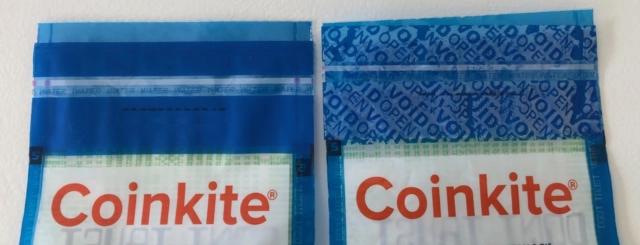
- Número de verificação: É impresso um número único no saco. Este número será necessário mais tarde para efeitos de verificação.
- Controlo visual: Comparar o saco selado com a imagem fornecida (lado esquerdo). Um saco aberto é apresentado no lado direito da imagem.
Quando tiver a certeza de que o saco não foi adulterado, pode abri-lo e inspecionar visualmente o próprio Coldcard. Deve corresponder à imagem do Coldcard Mk 3 (apresentada abaixo).
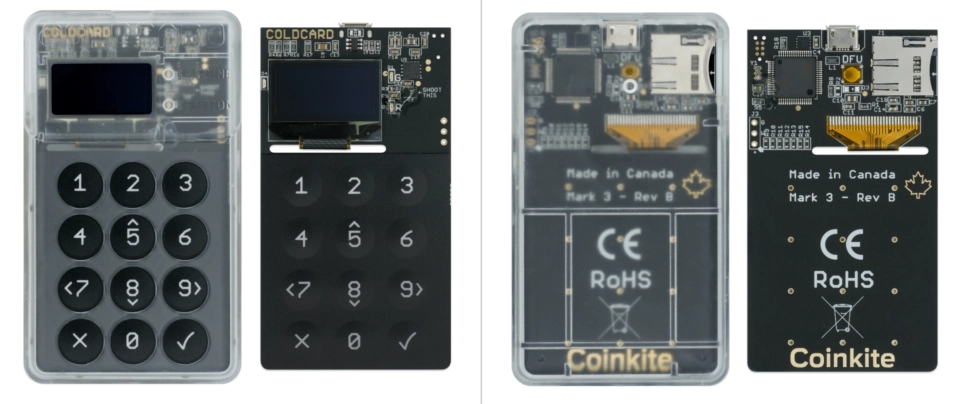
Continuar com a configuração: Se tiver a certeza de que o seu pacote Coldcard é seguro, pode iniciar o processo de configuração.
Configurar a sua Coldcard (Airgapped)
Alimentar a sua Coldcard:
- Ligação USB: Ligar o Coldcard a um cabo USB (tipo MicroUSB).
- Fonte de alimentação: Utilize uma bateria simples ou o Coinkite Adaptador Coldpower (pilha de 9 volts). Evite utilizar baterias avançadas, uma vez que podem não fornecer energia suficiente para dispositivos de baixo consumo. Se não tiver nenhuma destas opções, utilize um carregador USB normal ligado a uma tomada de parede. Não ligue ao seu computador para uma configuração com ar comprimido.
Configuração inicial:
- Verificação: Uma vez ligado, o Coldcard apresentará o número de verificação impresso no saco. Certifique-se de que corresponde.
- Condições de venda: Aceitar as condições de venda apresentadas no ecrã Coldcard.
- Configuração do PIN: Escolha um código PIN forte e memorável.
Segurança do PIN:
- Importância: O seu PIN é essencial para evitar o acesso não autorizado ao seu Coldcard e proteger os seus fundos.
- Estrutura: O PIN do Coldcard é composto por duas partes (por exemplo,
1234-5678). - Melhores práticas: Escolha um PIN que seja difícil de adivinhar mas fácil de memorizar. A Coldcard recomenda a utilização de "quatro mais quatro" dígitos.
- Irrecuperável: Se se esquecer do seu PIN, perderá o acesso ao seu Coldcard de forma permanente.
Proteção Anti-Phishing:
- Palavras únicas: Depois de introduzir os primeiros quatro dígitos do seu PIN, o Coldcard apresentará duas palavras anti-phishing únicas.
- Verificação: Estas palavras são específicas do seu Coldcard e funcionam como uma proteção contra Coldcards falsos. Se estas palavras não corresponderem ao que vê agora, não continue a introduzir o seu PIN.
- Confirmação do PIN: Depois de confirmar as palavras anti-phishing, introduza os restantes quatro dígitos do seu PIN. Ser-lhe-á então pedido que confirme todo o PIN, introduzindo-o novamente.
Importante: Lembre-se de nunca ligar o seu Coldcard ao seu computador durante este processo de configuração para manter a segurança do airgap.
Criar a sua carteira Coldcard
Nova configuração da carteira:
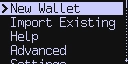
- Ecrã: O Coldcard apresenta um ecrã que lhe pede para selecionar "Nova carteira".
- Geração de sementes: O Coldcard gera um número aleatório único e longo (a semente da sua carteira) e depois codifica-o em 24 palavras. Estas palavras serão apresentadas no ecrã.
Adicionar entropia (aleatoriedade):
- Objetivo: A adição de entropia garante a singularidade da sua semente e torna praticamente impossível que outra pessoa gere a mesma semente.
- Método:
- Dados: Obter um dado normal de seis faces.
- Interação de cartões frios: Imprensa
4no Coldcard. - Rolamento e entrada: Lançar o dado e premir o número correspondente
1-6no Coldcard. - Repetir: Efectue este processo cerca de 100 vezes, para ter a certeza de que a sua semente é sua e só sua!
Escrever as suas palavras-semente:
- Etapa crítica: O Coldcard pede-lhe que escreva as 24 palavras apresentadas no ecrã.
- Armazenamento seguro: Utilize apenas caneta e papel (ou uma placa de metal para maior segurança).
- Verificação: O Coldcard faz-lhe um teste para verificar se escreveu corretamente as palavras.
Segurança da palavra semente:
- Importância: As 24 palavras-semente representam a chave da sua carteira. Qualquer pessoa que tenha acesso a elas pode controlar o seu Bitcoin.
- Proteger a sua semente:
- Nunca introduza as suas palavras-semente: Exceto para outra carteira de hardware.
- Armazenamento seguro: Escolha um local altamente seguro para armazenar as suas palavras-semente.
- Backup: Considere fazer uma segunda cópia das suas palavras-semente e guardá-la num local separado (cofre à prova de fogo, etc.).
Configuração de Coldcard concluída:
Parabéns! O seu Coldcard está agora configurado e pronto para o armazenamento seguro de Bitcoin.
Importar o seu Coldcard para o Sparrow
Enquanto o seu Coldcard protege as suas chaves privadas, o Sparrow é essencial para gerir a sua Bitcoin: mostrar o seu saldo, ver endereços e enviar e receber transacções.
Importar detalhes da chave pública:
A importação do seu Coldcard para o Sparrow envolve a transferência dos detalhes da sua chave pública para o Sparrow. Isto permite que o Sparrow interaja com a sua carteira Coldcard sem comprometer a segurança da sua chave privada.
Chaves públicas vs. chaves privadas:
- Chave pública: Permite que qualquer pessoa veja as transacções da sua carteira, mas não pode roubar os seus fundos.
- Chave privada: Dá controlo total sobre o seu Bitcoin.
Configuração de ar comprimido:
Para esta configuração airgapped, usaremos um cartão SD para exportar os detalhes da sua chave pública do Coldcard para o Sparrow.
Inserção de cartão SD: Introduza um cartão microSD na ranhura situada na parte superior esquerda do seu Coldcard até encaixar no lugar.
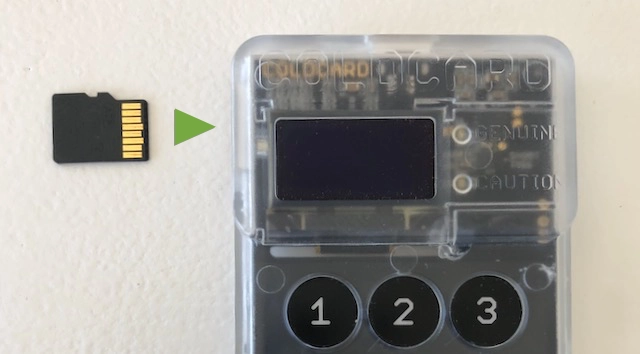
Nota: Em alternativa, pode optar por uma configuração sem airgapping ligando o Coldcard ao computador e seleccionando "Carteira de hardware ligado" no Sparrow mais tarde.
Exportação de chaves públicas do Coldcard:
- Menu avançado: No seu Coldcard, desloque-se para baixo até ao item de menu "Avançadas".
- Carteira de exportação: Navegar para
Advanced > MicroSD Card > Export Wallet > Generic JSON. - Número de conta: Entrar
0para o número da conta. - Criação de ficheiros: Um ficheiro com o nome
coldcard-export.jsonserá criado no cartão SD. - Ejetar o cartão SD: Pressione ligeiramente o cartão SD para o soltar do Coldcard.
Importação de chaves para o Sparrow:
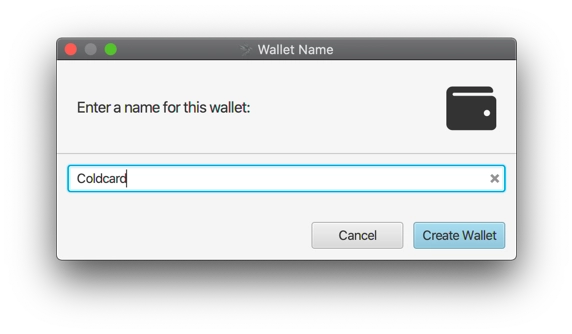
- Leitor de cartões SD: Insira o cartão SD num leitor de cartões microSD ligado ao seu computador.
- Nova carteira em Sparrow: Abrir o Sparrow e ir para "Ficheiro > Nova carteira“.
- Nome da carteira: Escolha um nome para a sua nova carteira.
- Importar de um ficheiro: Selecionar "Importar de um ficheiro" em Sparrow.
- Seleccione coldcard-export.json: Encontrar o
coldcard-export.jsone seleccioná-lo. - Confirmação: O Sparrow confirmará a importação bem sucedida.
Depois de importar as chaves públicas do Coldcard, ser-lhe-á apresentada a janela Definições da carteira ecrã.
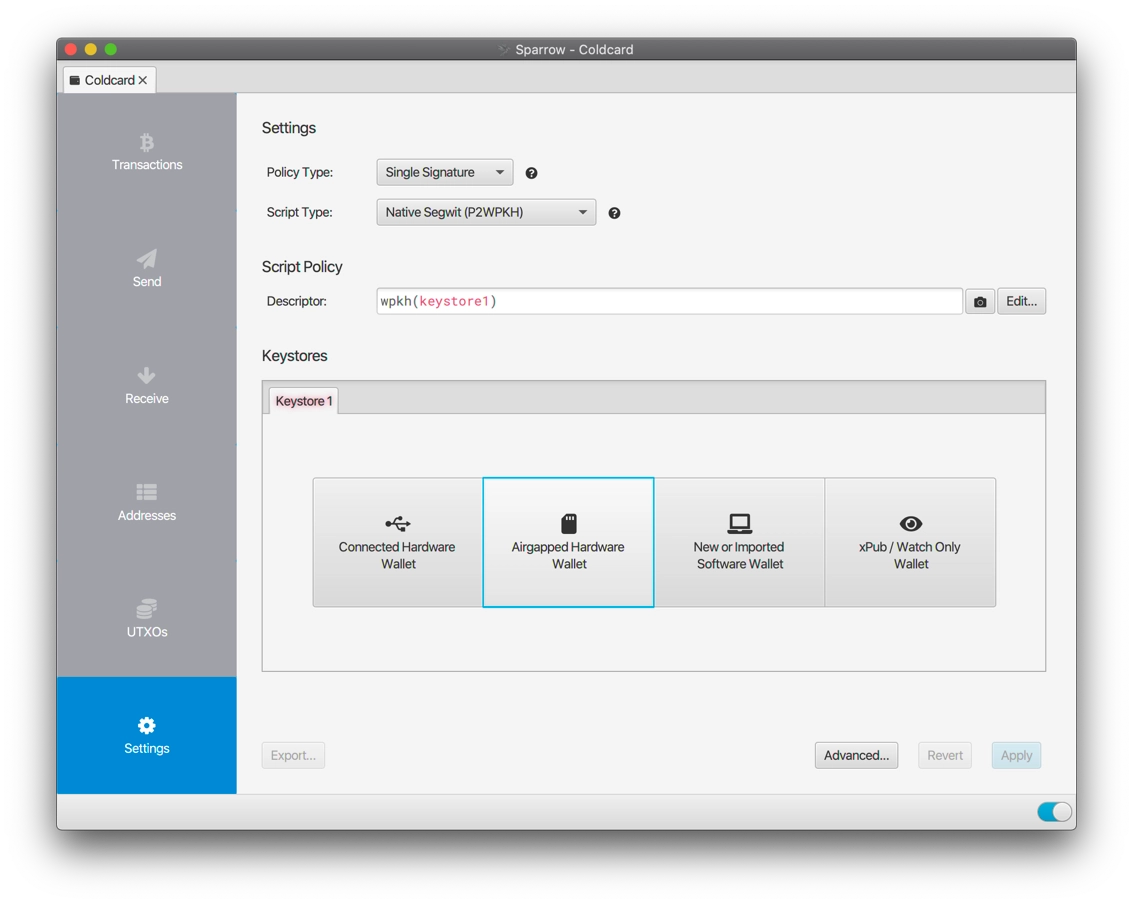
Configuração com ar comprimido vs. conectada:
- Configuração com ar comprimido (recomendada): Deixar todos os campos nas suas predefinições e selecionar a opção Carteira de hardware com tampa de ar botão. Esta opção é recomendada para uma segurança máxima.
- Carteira de hardware conectado: Se optar por ligar diretamente o Coldcard ao computador, seleccione a opção Carteira de hardware conectado em vez disso.
Importante: Certifique-se de que escolhe a opção que se adequa à sua configuração (com ar comprimido ou ligado).
Verá uma lista de opções de importação para várias carteiras de hardware. Procure a opção Coldcard e seleccione Importar ficheiro... (Note que clicar no botão Detalhes apresentará as instruções para criar o ficheiro no Coldcard, o que já fizemos anteriormente).
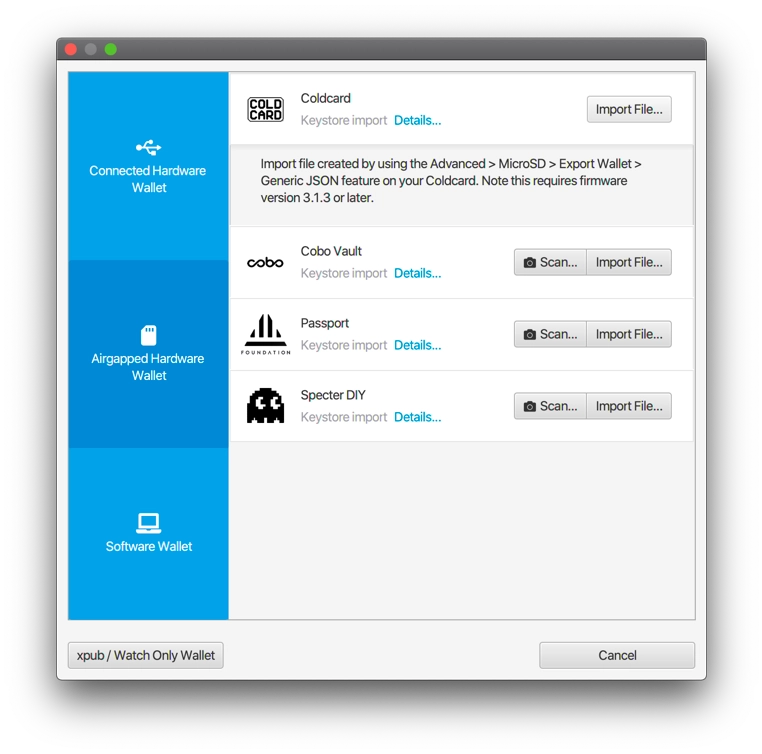
Selecionar o coldcard-export.json do cartão SD. O Sparrow irá então ler o ficheiro e importar os detalhes da chave pública do Coldcard.
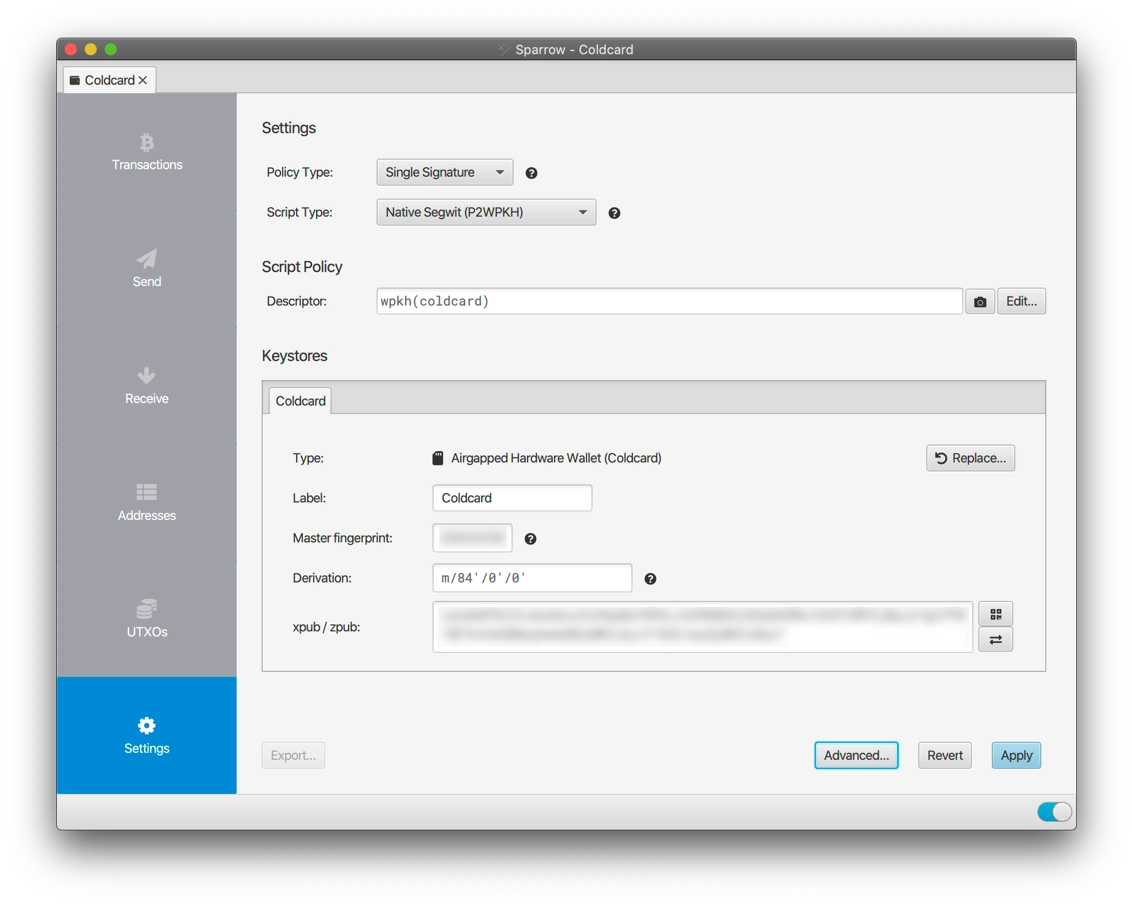
Clicar Aplicar na parte inferior. Escolha uma palavra-passe forte para proteger o ficheiro da sua carteira. Enquanto o seu Coldcard protege os seus fundos, uma palavra-passe na carteira Sparrow protege a sua privacidade. Se o Sparrow estiver ligado, procurará por quaisquer transacções existentes, mas como esta é uma nova carteira, não haverá nenhuma.
Parabéns! A sua configuração está completa e a sua carteira está pronta para receber Bitcoin!
Receber Bitcoin
Pardal:
- Menu Receber: No Sparrow, seleccione Receber no menu azul à esquerda.
- Endereço de receção: O campo de endereço apresentará o primeiro endereço de receção na sua carteira. Também pode confirmar este endereço no seu Coldcard.
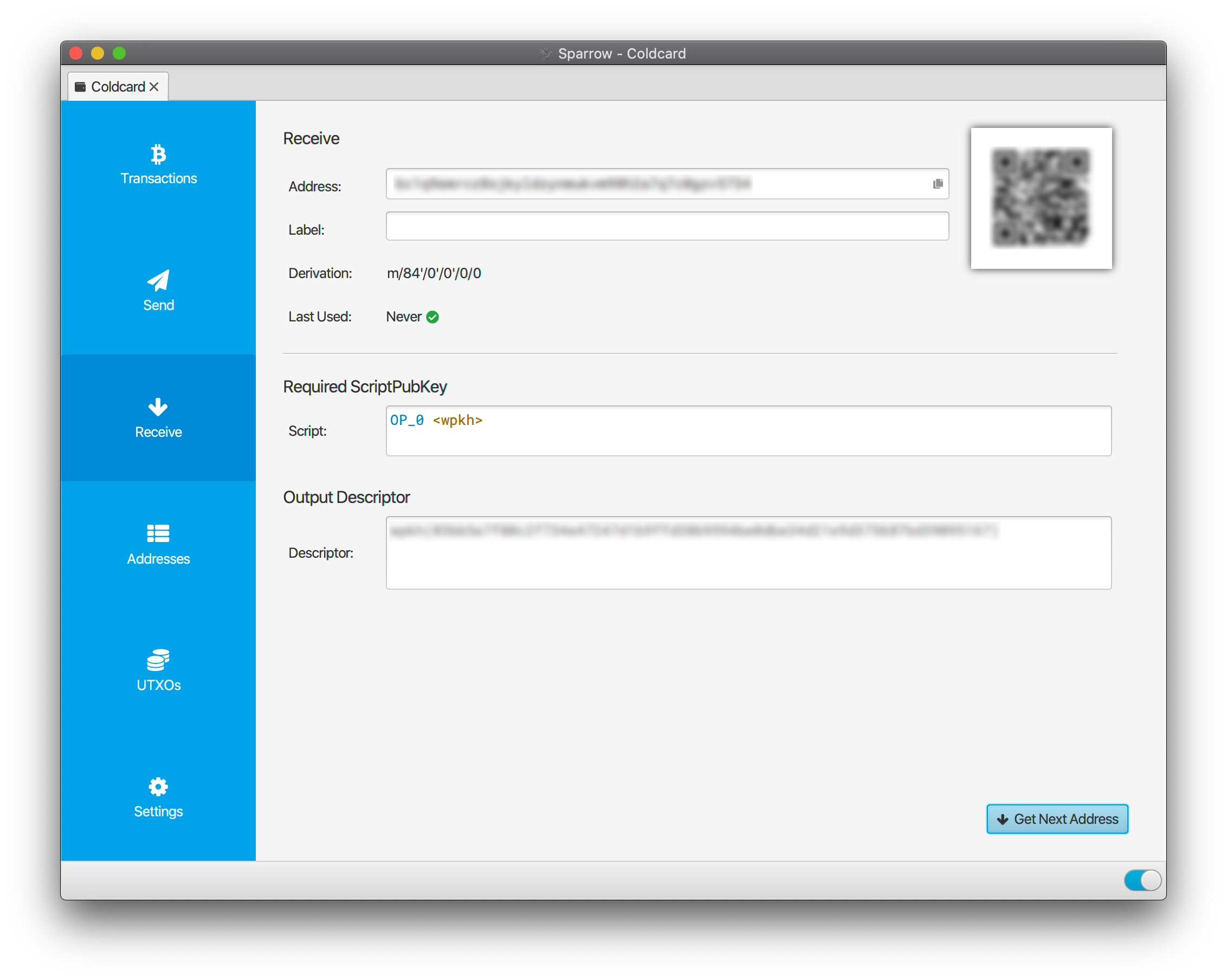
Confirmação de cartão frio:
- Endereço do explorador: No seu Coldcard, seleccione
Address Explorer. - Verificação de endereço: Imprensa
4e desloque-se para encontrar o endereço que corresponde ao apresentado no Sparrow. Seleccione-o para ver o endereço completo.
Receber Bitcoin:
Pode agora receber Bitcoin neste endereço, por exemplo, de uma bolsa de criptomoedas.
Confirmação da transação:
- Ecrã de transação: Assim que os fundos forem enviados, aparecerá uma nova transação no ecrã "Transacções" (botão superior no menu azul) no Sparrow.
- Confirmação de espera: É necessário aguardar pelo menos uma confirmação (cerca de 10-30 minutos) antes de poder enviar Bitcoin a partir desta carteira.
- Envio imediato: No entanto, se estiver a enviar Bitcoin para si próprio, pode enviar uma transação imediatamente.
Nota: É possível criar endereços de receção adicionais premindo Receber novamente no Sparrow. Cada novo endereço será único e pode ser utilizado para diferentes transacções.
Envio de Bitcoin
Quando a sua carteira tiver fundos, pode enviá-los a partir dela.
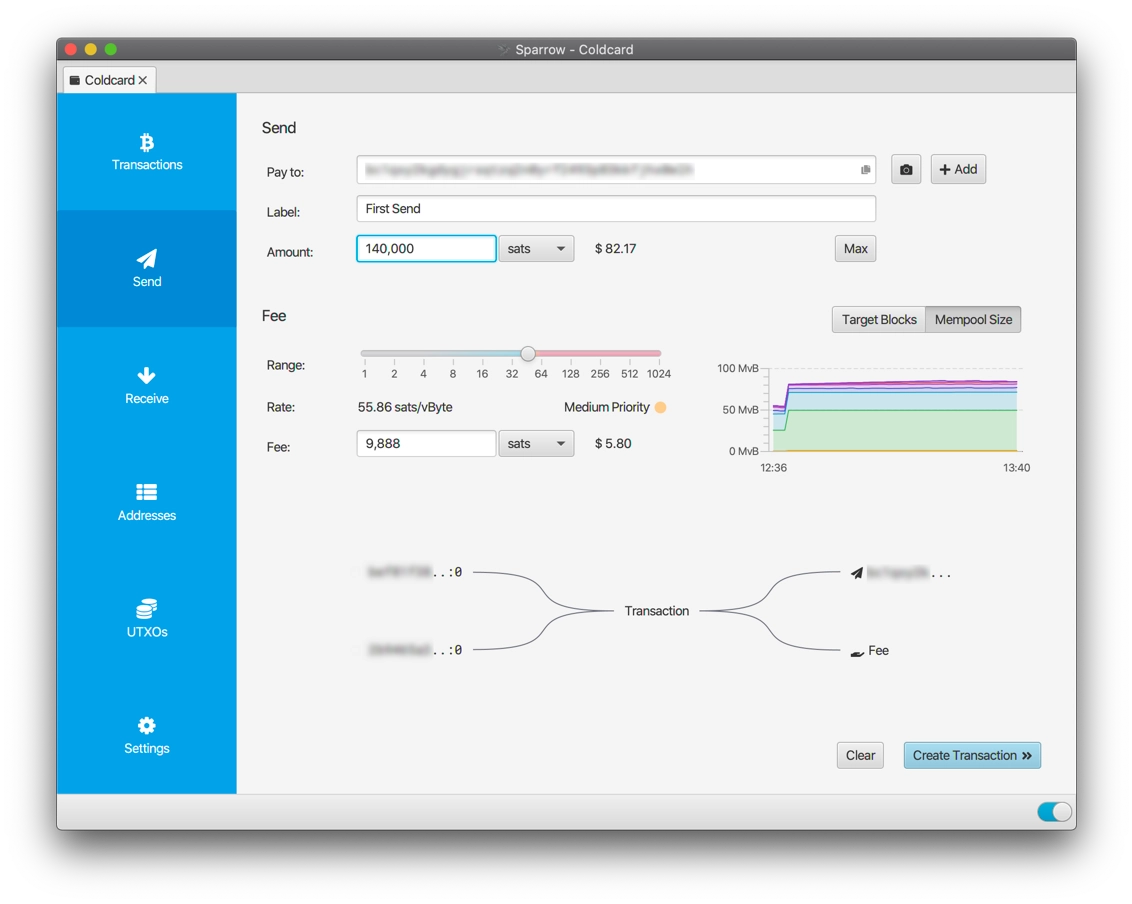
- Enviar ecrã: Navegar para o Enviar ecrã em Sparrow.
- Detalhes: Introduza o endereço de destino, uma etiqueta para a transação e o montante de Bitcoin que pretende enviar.
- Enviar para si próprio: Pode utilizar um endereço da sua própria carteira (enviar para si próprio) clicando na seta pendente no lado direito do campo de endereço.
- Criar transação: Clicar Criar transação para gerar uma nova transação.
- Editor de transacções: O editor de transacções abre-se, apresentando a sua nova transação com entradas e saídas.
Assinar com o seu Coldcard:
Por agora, vamos praticar a assinatura de uma transação com o seu Coldcard. Nas etapas a seguir, você assinará transações diretamente no Coldcard. Isso garante que suas chaves privadas permaneçam seguras e nunca deixem o Coldcard.
Clique no ícone azul grande Finalizar a transação para assinatura botão. Aparecerá agora a área Assinaturas:
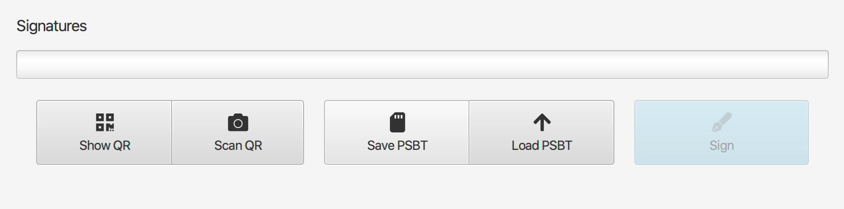
Uma vez que estamos a utilizar o Coldcard de uma forma airgapped, vamos assinar a transação utilizando um ficheiro no cartão SD.
- Acessibilidade do cartão SD: Certifique-se de que o seu cartão SD está ligado ao seu computador e acessível.
- Salvar o PSBT: Clique no botão Salvar o PSBT botão. Isto irá guardar um
.psbt(Partially Signed Bitcoin Transaction) para o seu cartão SD. - Ejetar e inserir: Ejecte o cartão SD do seu computador e insira-o no seu Coldcard.
Assinatura do cartão frio:
- Pronto para assinar: No seu Coldcard, seleccione Pronto para assinar.
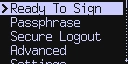
- Seleccione Ficheiro: Selecionar o
.psbtficheiro que guardou anteriormente. - Detalhes da transação: O Coldcard apresentará os detalhes da transação para verificação.
- Verificação: Certifique-se de que o endereço e o montante correspondem aos detalhes no seu editor de transacções Sparrow (pode verificar a árvore Saídas à esquerda).
- Assinar transação: Se os dados estiverem correctos, dê instruções ao Coldcard para assinar a transação.
- Assinado PSBT: O ficheiro PSBT assinado (com um nome semelhante ao
First Send-signed.psbt) será guardado no seu cartão SD.
De volta ao Sparrow:
- Ejetar e reinserir: Ejecte o cartão SD do seu Coldcard e volte a inseri-lo no seu computador.
- Carregar PSBT: No Sparrow, clique em Carregar PSBT e selecionar o ficheiro PSBT assinado.
- Progresso da assinatura: Uma barra de progresso mostrará que a transação está a ser assinada. Uma vez concluída, a transação estará totalmente assinada!
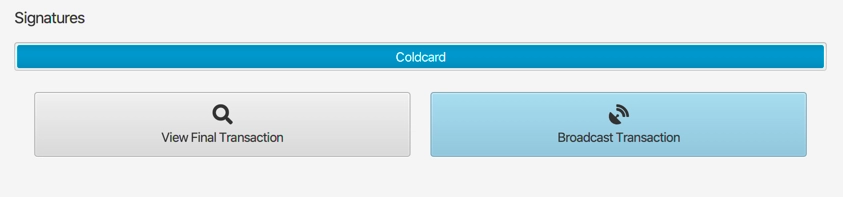
Clicar Transação de difusão para enviar a sua transação assinada para a rede Bitcoin. A sua transação será confirmada e adicionada à cadeia de blocos em breve.
Parabéns! Agora tem uma solução segura de armazenamento de Bitcoin e pode enviar e receber Bitcoin usando o seu Coldcard e Sparrow Wallet.
Importante:
- Actualizações de firmware: Verificar se actualizações de firmware para o seu Coldcard para garantir que tem acesso às mais recentes funcionalidades e melhorias de segurança.
- Armazenamento seguro: Guarde o seu Coldcard num local seguro.
Bónus: Contas separadas
Porquê adicionar uma conta?
Adicionar uma conta à sua carteira Coldcard cria uma segunda carteira Bitcoin usando a mesma semente, mas um caminho de derivação diferente. Isto permite-lhe:
- Segregação de fundos: Separar fundos com diferentes fontes (por exemplo, KYC e não KYC) ou para diferentes objectivos.
- Privacidade: Impedir a associação de UTXOs de fontes diferentes aquando da despesa, melhorando a privacidade.
Adicionar uma conta no Sparrow:
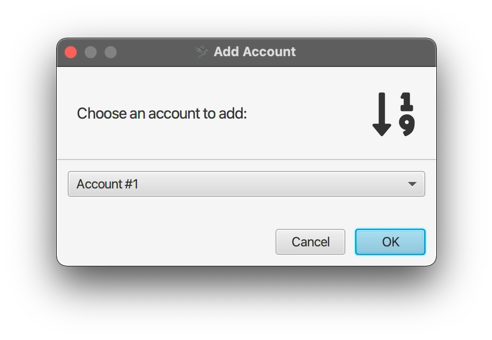
- Separador Definições: Ir para o Definições no separador Sparrow.
- Adicionar conta: Clicar Adicionar conta... na parte inferior.
- Seleção de conta: Escolher
Account #1(pode adicionar até 8 contas). - Novos separadores: O Sparrow adicionará uma linha de separadores à esquerda. A sua carteira original terá a seguinte etiqueta
Deposite a nova conta seráAccount #1.
Configuração de cartões frios:
- Carteira de exportação: No seu Coldcard, seleccione
Advanced > MicroSD Card > Export Wallet > Generic JSON. - Número de conta: Entrar
1para o número da conta. - Guardar ficheiro: Guarde o ficheiro exportado no seu cartão SD.
Importar para o Sparrow:
- Importar ficheiro: No Sparrow, clique em Carteira de hardware com tampa de ar e importar o ficheiro que acabou de guardar do seu cartão SD.
- Candidatar-se: Clicar Aplicar para finalizar a importação.
Conta pronta: A sua segunda conta está agora pronta a ser utilizada! Pode geri-la independentemente no Sparrow enquanto mantém as suas chaves privadas seguras no seu Coldcard.
